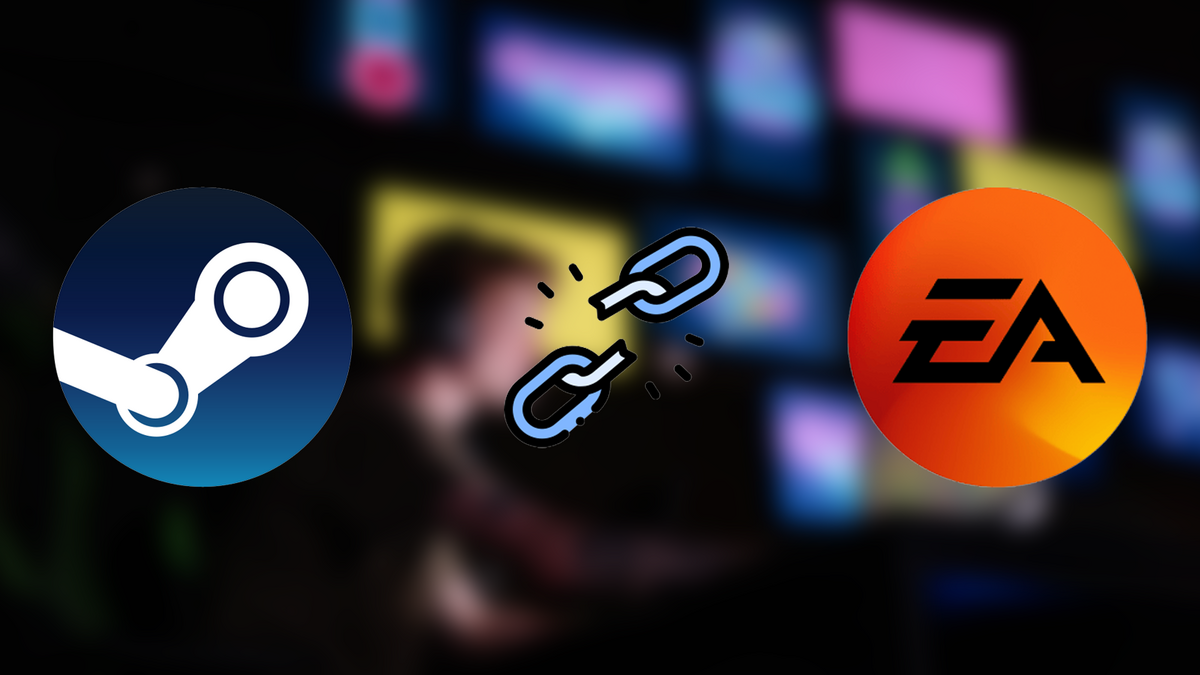
Vous avez lié vos comptes Steam et Electronic Arts (EA) et souhaitez revenir sur cette décision ? Que vous ayez créé un nouveau compte EA ou pour tout autre raison, vous allez pouvoir les dissocier. Pour lier vos comptes, vous êtes très certainement passé par les apps EA et Steam. Pour les délier, vous n’aurez pas besoin de ces applications. L’avantage, c’est que la méthode est identique pour les utilisateurs d’ordinateurs Windows et Mac.
Dans ce guide, nous allons vous montrer pas à pas comment dissocier votre compte Steam de votre compte EA, mais avant cela, il est important que vous connaissiez ce que cela implique.
Ce que vous devez savoir avant de dissocier vos comptes
Vous pouvez délier vos comptes Steam et EA pour des raisons qui vous sont propres. Cependant, veuillez noter que :
- vous risquez de perdre vos sauvegardes sur Steam, les sauvegardes pouvant être liées à votre identifiant EA et non à Steam ;
- vous pouvez relier votre compte Steam sans délai à n’importe quel compte EA, mais le compte EA ne pourra être relié qu’à ce compte Steam ;
- après avoir relié ces deux mêmes comptes EA et Steam, vous ne pourrez les dissocier de nouveau que 6 mois plus tard ;
- les joueurs de FIFA et d’Apex peuvent rencontrer davantage de complications.
Dissocier votre compte Steam de votre compte EA
1. Connectez-vous au site EA
Rendez-vous sur le site officiel d’Electronic Arts puis cliquez sur l’icône du compte, tout en haut à droite.
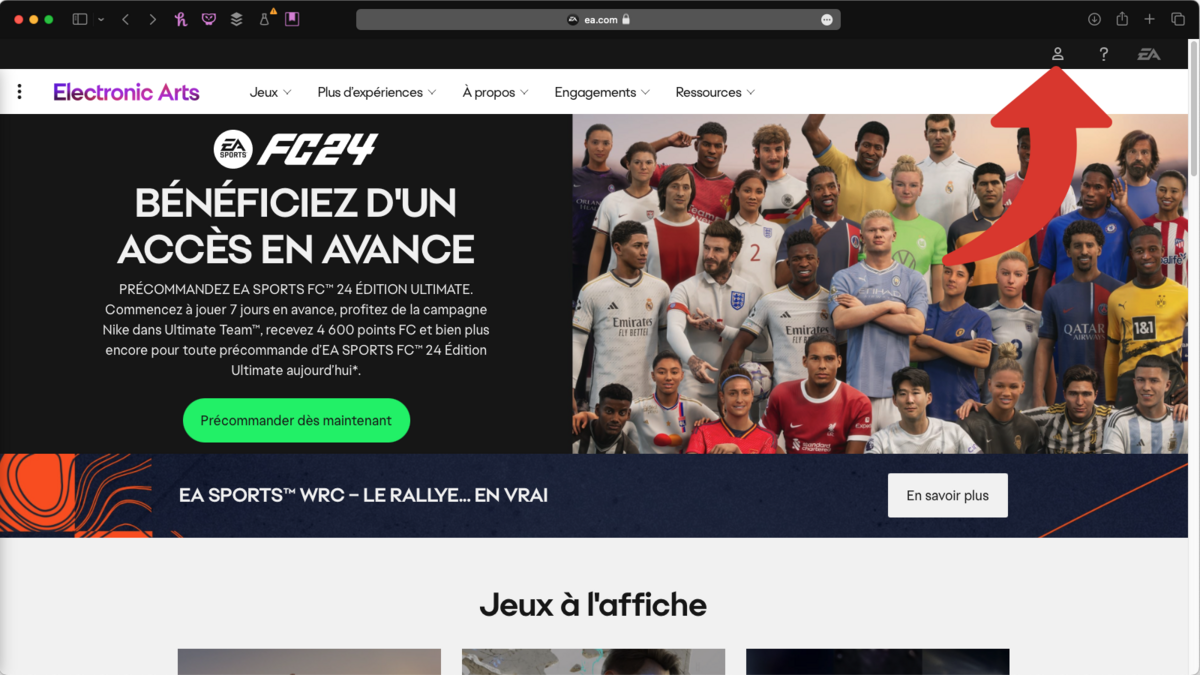
Cliquez sur "Connexion".
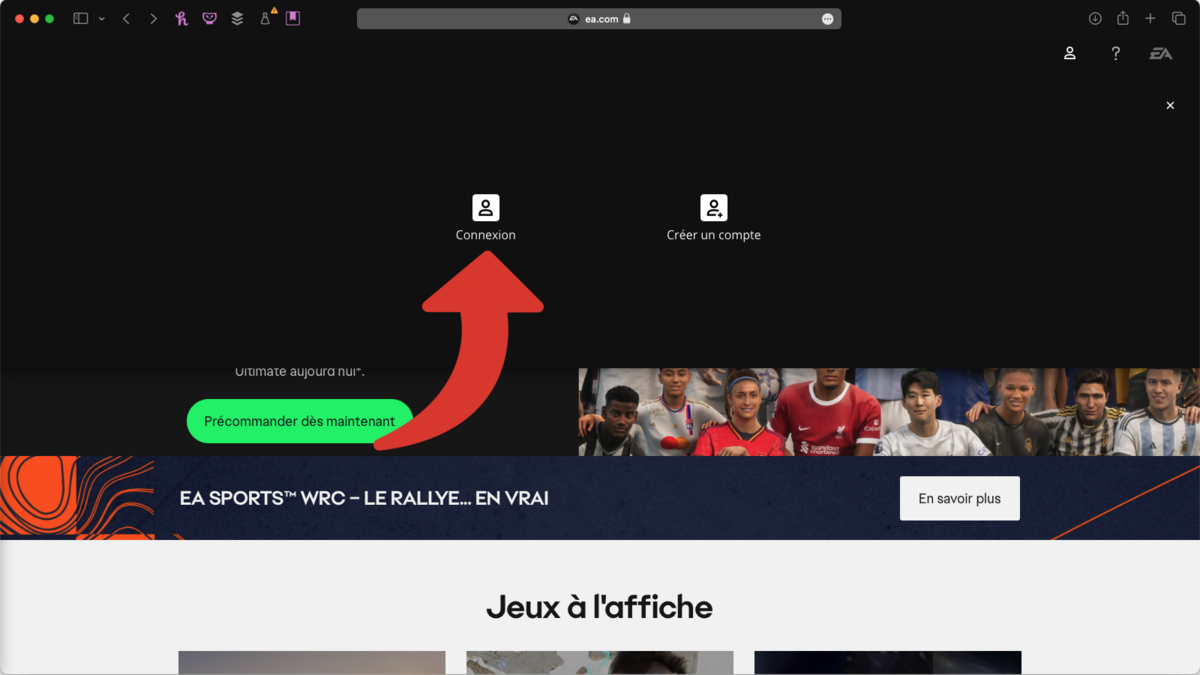
Connectez-vous en saisissant vos identifiants et en cliquant sur "Connexion".
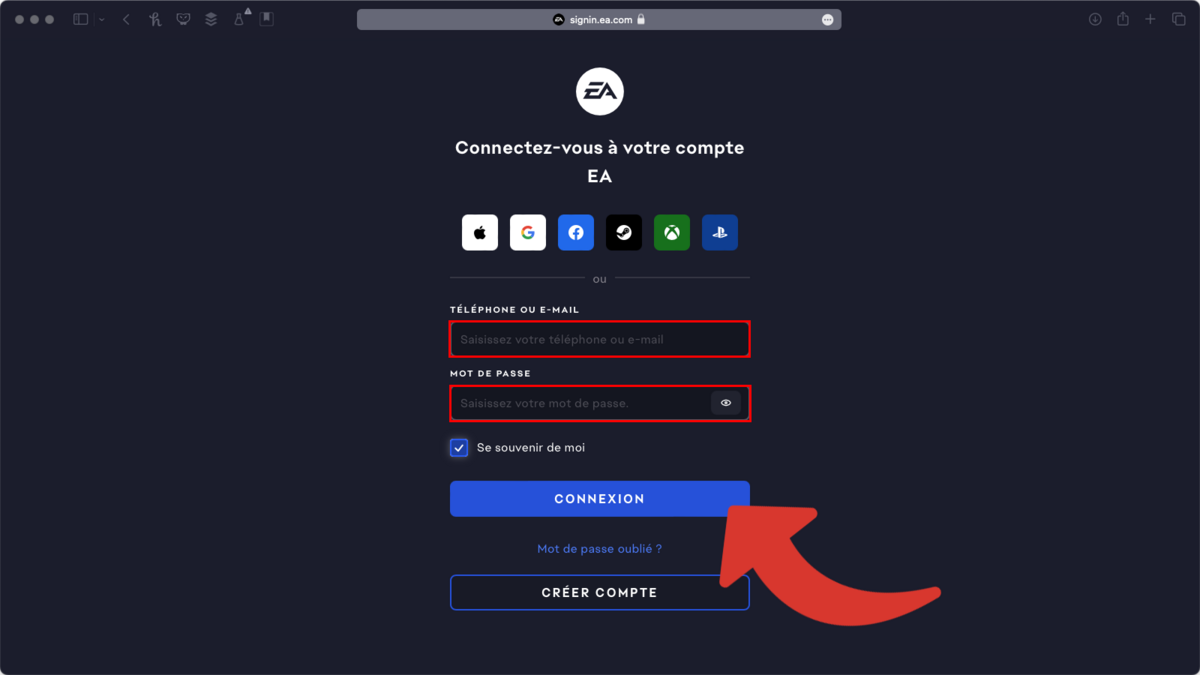
2. Entrez dans les Paramètres de votre compte EA
Maintenant que vous êtes connecté, cliquez de nouveau sur l’icône du compte.
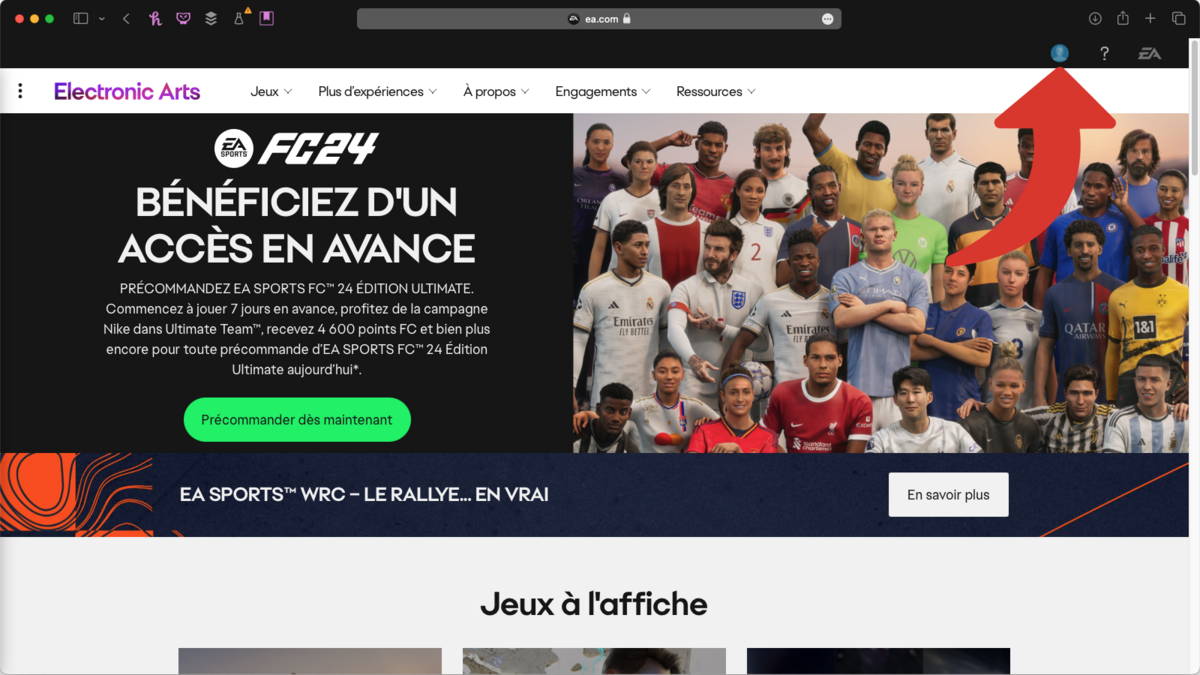
Cliquez sur "Paramètres du compte".
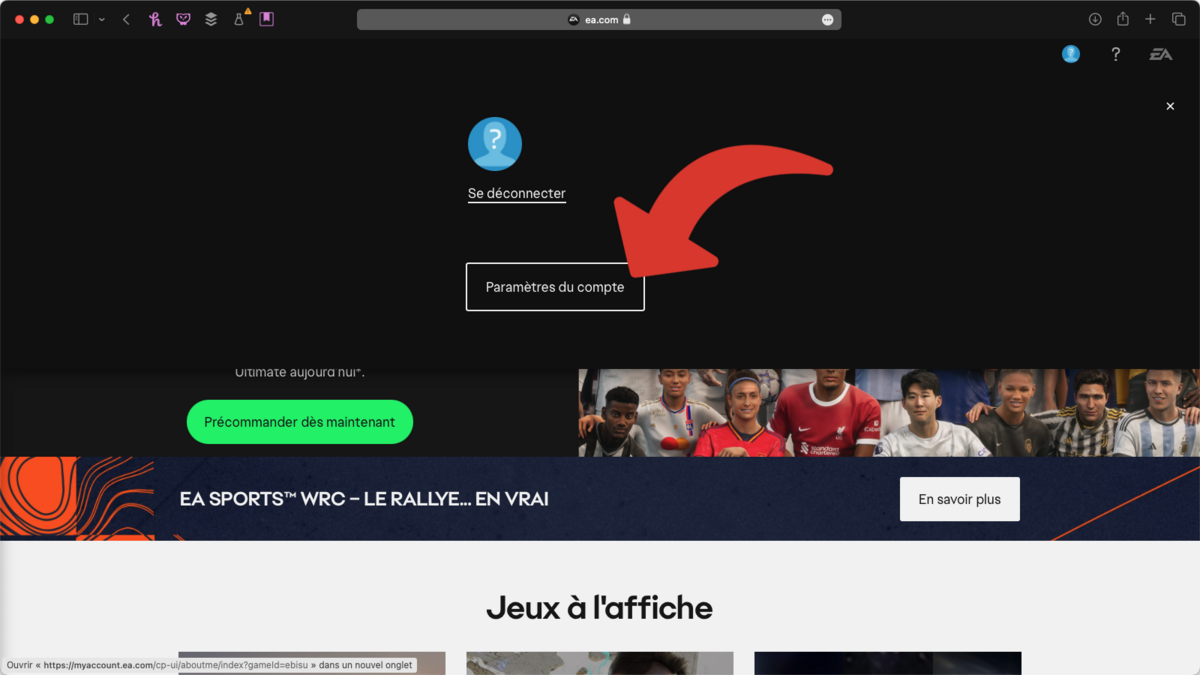
3. Délier la connexion de Steam à votre compte EA
Allez dans le menu "Connexions", à gauche.
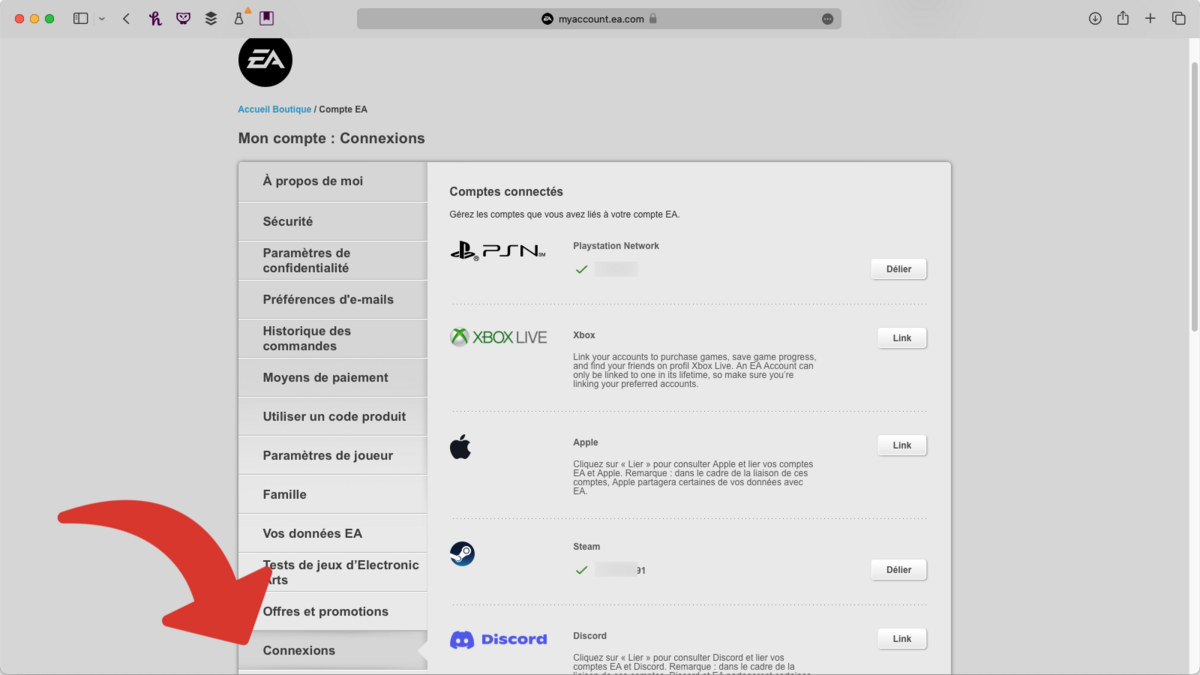
Sur la quatrième ligne, vous voyez "Steam" ainsi que l’identifiant de votre compte Steam. Cliquez sur "Délier" sur cette même ligne.
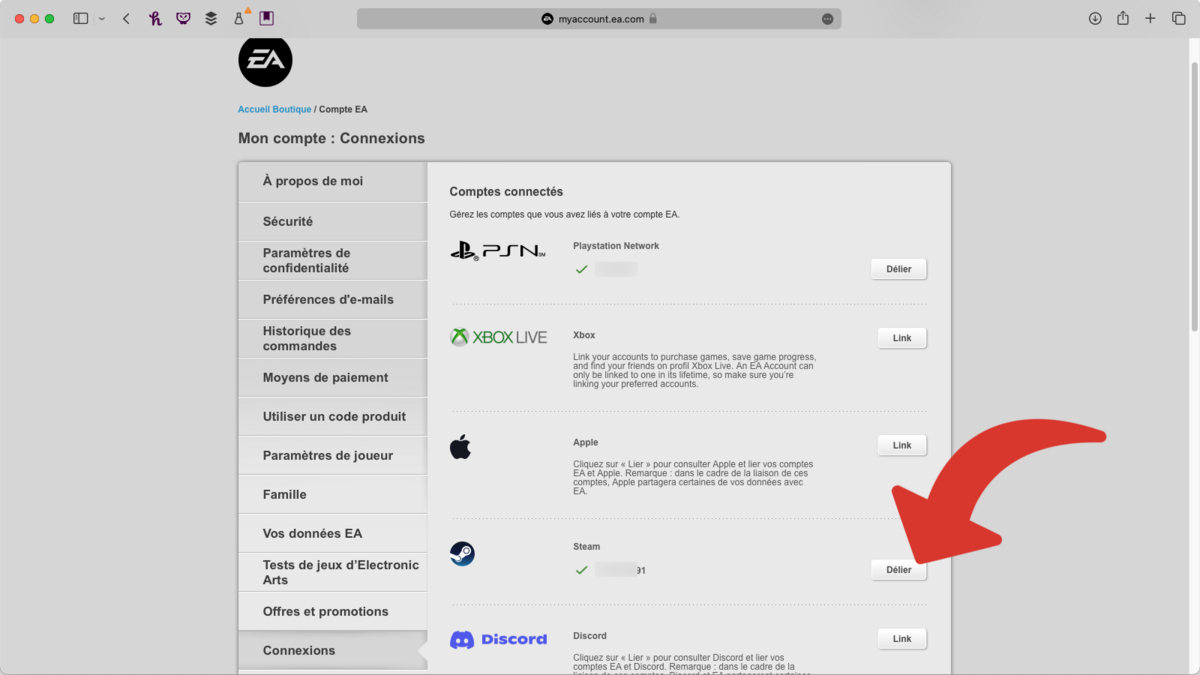
Selon vos paramètres de connexion et de sécurité, vous pouvez être amené à confirmer votre identité avec un code de sécurité.
Lisez avec attention ce nouvel écran pour en savoir plus sur les conséquences quant au fait de dissocier vos comptes EA et Steam.
Ensuite, cochez "Je comprends et je souhaite continuer." puis cliquez sur "Délier".
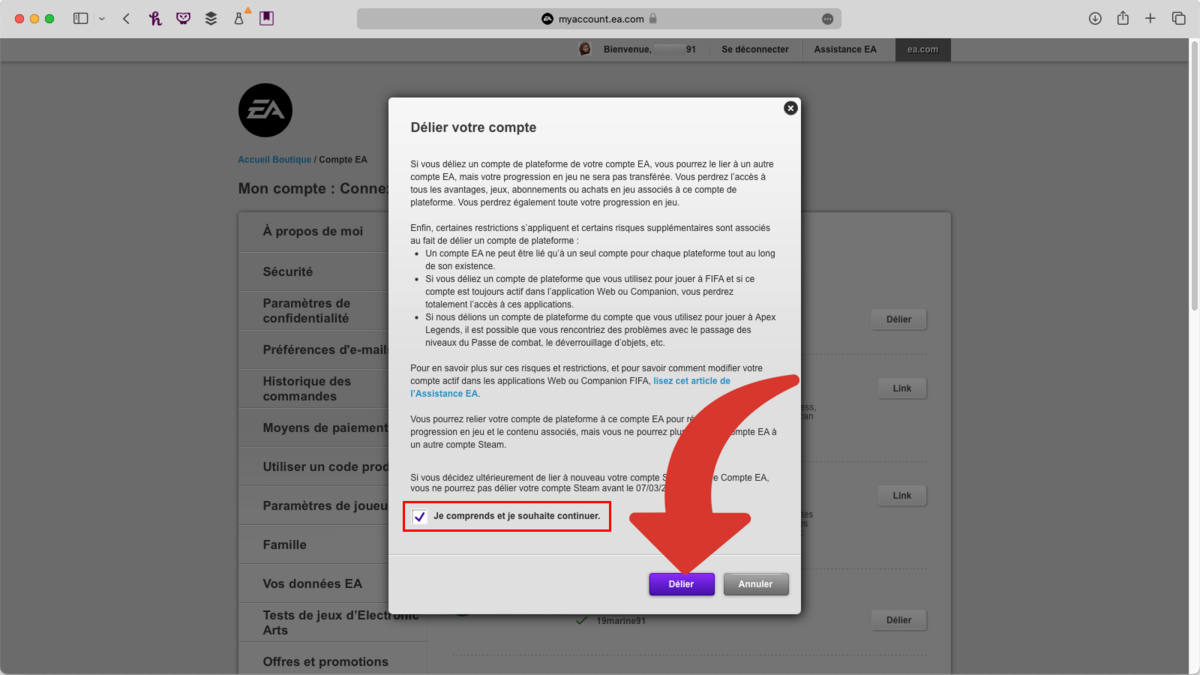
Sur cette même page, vous pouvez retrouver toutes les plateformes auxquelles votre compte EA est lié et peut se lier. Ainsi, vous pouvez gérer les connexions, les lier et les délier, en un seul et même endroit.
- Magasin varié et régulièrement mis à jour.
- Nombreuses fonctionnalités sociales.
- Chat vocal satisfaisant sur le multijoueur.
- Accès facile à une large sélection de jeux EA.
- Fonctionnalités améliorées pour les joueurs PC.
- Possibilité de jouer à des jeux EA en ligne avec d'autres joueurs.



















